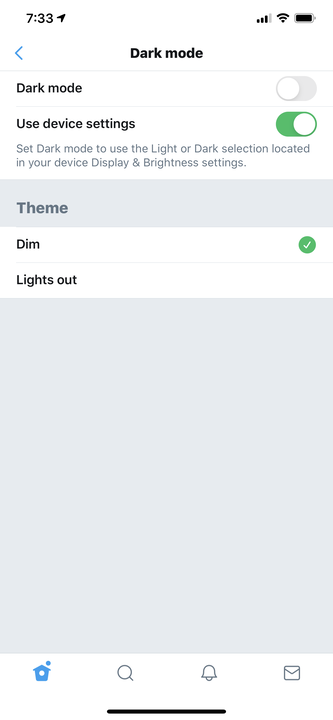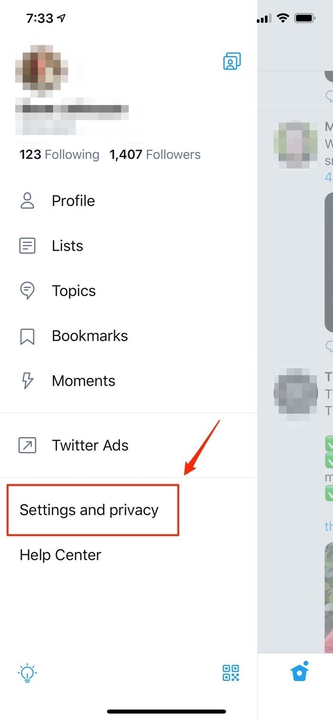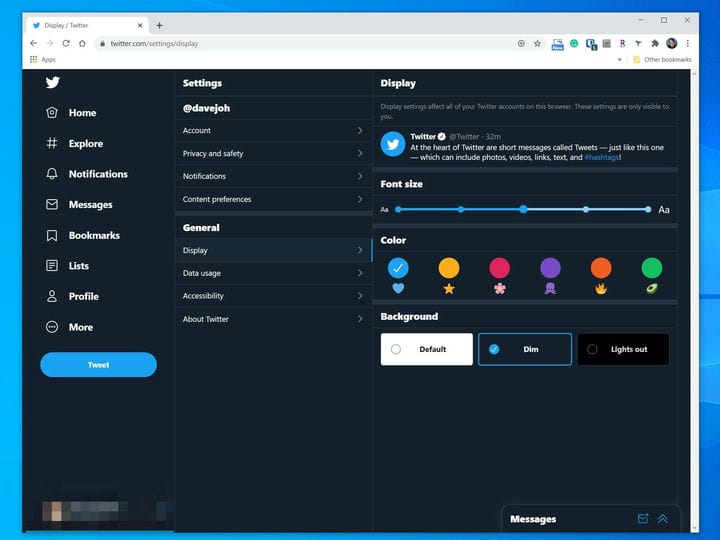Як зробити так, щоб Twitter відображався в темному режимі, щоб зменшити навантаження на акумулятор
- Ви можете зробити Twitter відображатися в темному режимі, щоб встановити темний фон з білим текстом, заощадити заряд акумулятора та, можливо, зменшити навантаження на очі.
- Темний режим можна знайти в меню «Налаштування та конфіденційність» на сайті для настільних комп'ютерів і в мобільному додатку.
- Twitter дозволяє вибрати між «Dim», який встановлює темно-синій фон, або «Lights Out», справжнім чорним фоном.
Є кілька причин, щоб сподобатися функція темного режиму в програмах, на настільних сайтах, мобільних пристроях і комп’ютері. Він не тільки може зменшити навантаження на очі і, можливо, допоможе вам краще спати (хоча наука не є остаточною в цьому питанні ), вона може допомогти продовжити термін служби акумулятора вашого мобільного пристрою, залишаючи більшість пікселів тьмяними.
У Twitter ви можете ввімкнути темний режим і вибрати між параметрами «Темний» і «Вимкнення світла». Вони дозволяють вибрати, наскільки темним зробити екран. Lights out — це чисто чорний фон, а Dim — темно-синій.
Ви можете ввімкнути опції темного режиму в Twitter лише кількома клацаннями або дотиками. Ось як це зробити.
Як увімкнути темний режим у мобільному додатку Twitter для iOS
1. Відкривши програму Twitter, торкніться аватара профілю у верхньому лівому куті екрана.
2. Ви маєте відкрити бічне меню. Виберіть «Налаштування та конфіденційність».
3. У меню налаштувань виберіть «Дисплей та звук».
4. Торкніться «Темний режим».
5. На сторінці Темний режим увімкніть Темний режим.
6. У розділі «Тема» виберіть, чи бажаєте ви режим «Темний» або «Вимкнено».
Активація «Використовувати налаштування пристрою» автоматично ввімкне темний режим відповідно до налаштувань вашого телефону.
7. Виберіть «Використовувати налаштування пристрою», щоб синхронізувати темний режим Twitter із загальними налаштуваннями темного режиму вашого iPhone.
Як увімкнути темний режим у мобільному додатку Twitter для Android
1. Відкривши програму Twitter, торкніться аватара профілю у верхньому лівому куті екрана.
2. Ви маєте відкрити бічне меню. Виберіть «Налаштування та конфіденційність».
Відкрийте меню Налаштування та конфіденційність, щоб знайти налаштування темного режиму.
3. У меню налаштувань виберіть «Дисплей та звук».
4. Торкніться «Темний режим».
5. На сторінці Темний режим увімкніть Темний режим.
6. У розділі «Тема» виберіть, чи бажаєте ви режим «Темний» або «Вимкнено».
7. Виберіть «Автоматично на заході сонця», щоб автоматично вмикати темний режим у кінці дня та вимкнути його на сході сонця.
Як увімкнути темний режим на веб-сторінці Twitter у браузері
1. Відкрийте Twitter у браузері.
2. Виберіть значок із трьома крапками «Більше» у лівій частині екрана.
3. Натисніть «Налаштування та конфіденційність».
4. На сторінці налаштувань виберіть «Дисплей».
5. У розділі «Фон» виберіть «Темне» або «Не світиться».
Темний режим повинен автоматично запускатися залежно від часового поясу вашого комп’ютера.